更換材質 (改變顏色)
在 Unity 中,想要為物件更換顏色,就必須透過賦予 Material(材質) 的方式來達成。
1. 新增材質檔案
在下方 Project 面板中按滑鼠右鍵 / Create / Material。
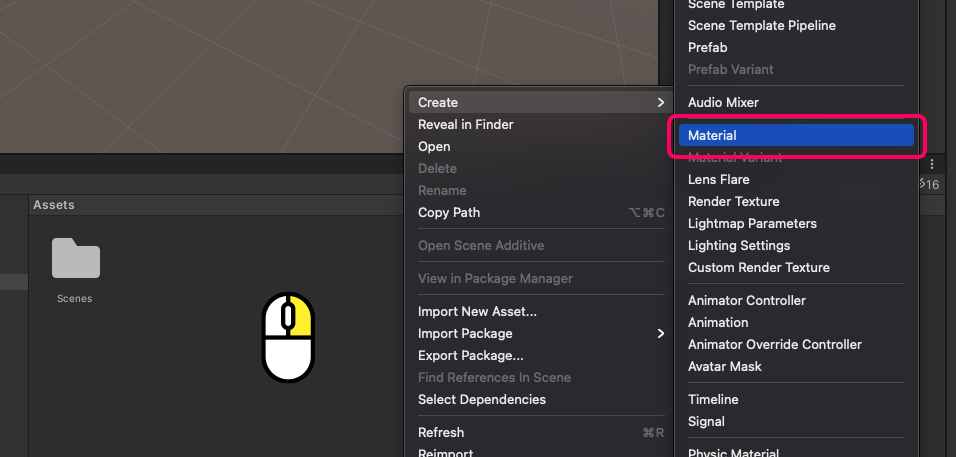
就會產生一個 New Material.mat 的檔案,名字可以自由更改。
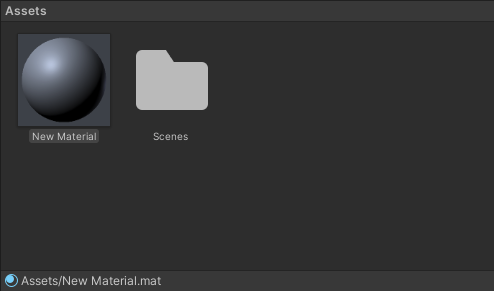
2. 選擇顏色
點選剛才新增的 New Material,就可以在右邊 Inspector 面板中編輯顏色。
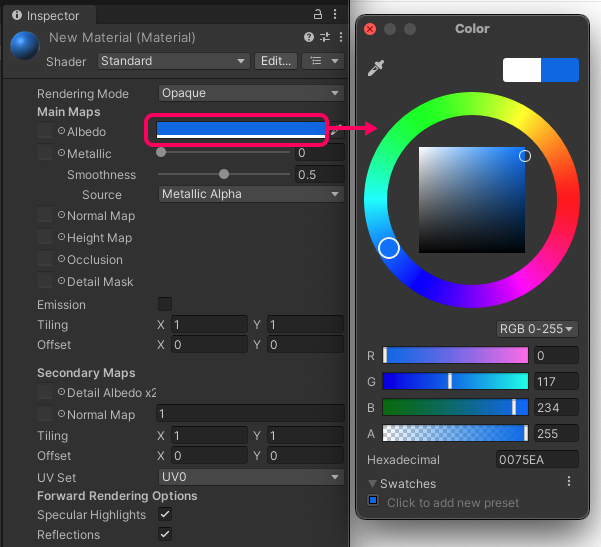
3. 將 Material 指定到物件上
將 Material 指定到物件上有兩種方法,兩者的結果完全一樣。
方法一比較能理解背後的關係,方法二則是方便的快速作法。
方法一:
先選取物件,並將 Inspector 面板中的 Mesh Renderer / Material 打開,然後將材質拖曳到 Element 0 輸入框裡。
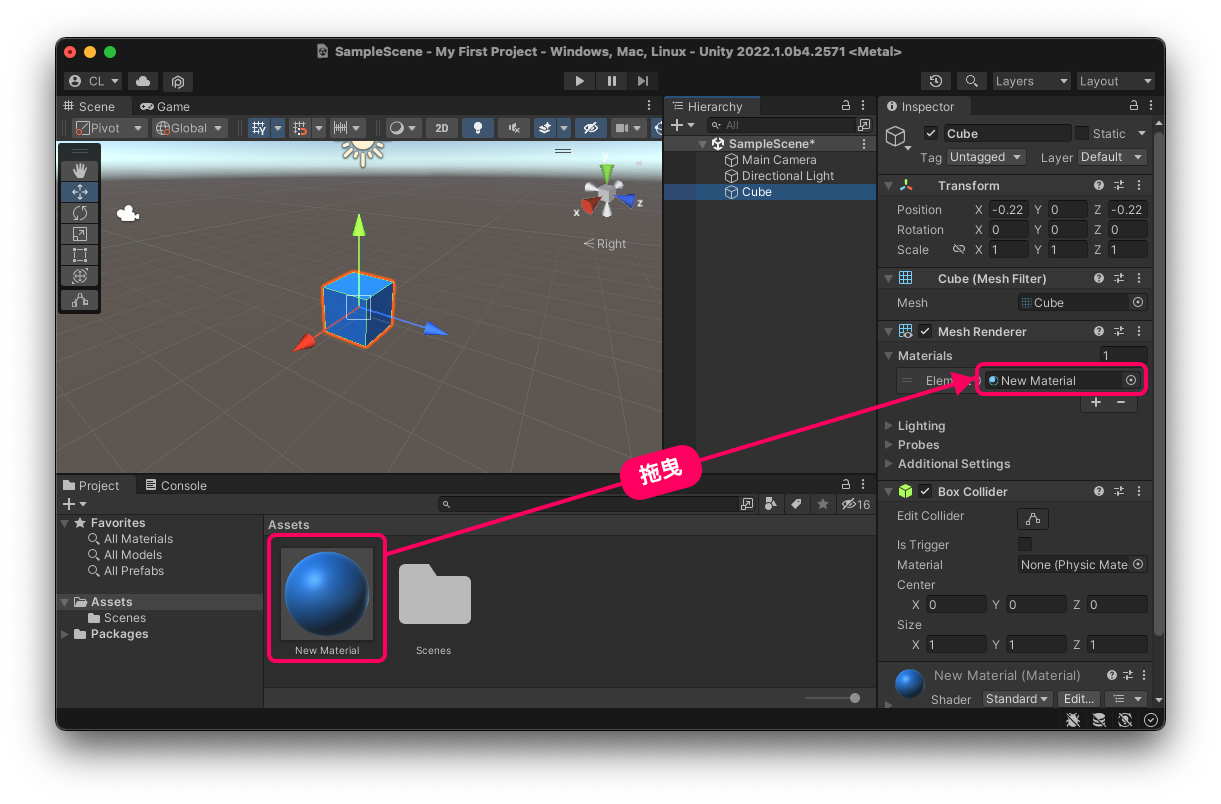
TIP
選取物件後,再選擇材質時,必須按下後直接拖曳到 Inspector 的欄位,不能"點選"材質,不然 Inspector 面板會改為呈現材質的內容。這是 Unity 時常使用的操作,需要適應一番。
Mesh Renderer (多邊形彩現)
由此關係我們可以了解:材質並不是直接添加到物件上的,而是隸屬於物件下的 Mesh Renderer 內。Mesh Renderer 負責掌管多邊形物件顯示的 Component,用來控制材質、光影效果等等,所以材質要拖曳給它也是合情合理。
方法二:
方法二是快速的方式,完成後可以觀察 Inspector 面板,會發現呈現如同方法一一樣的結果:材質被指定到 Mesh Renderer / Material / Element 0 之中。
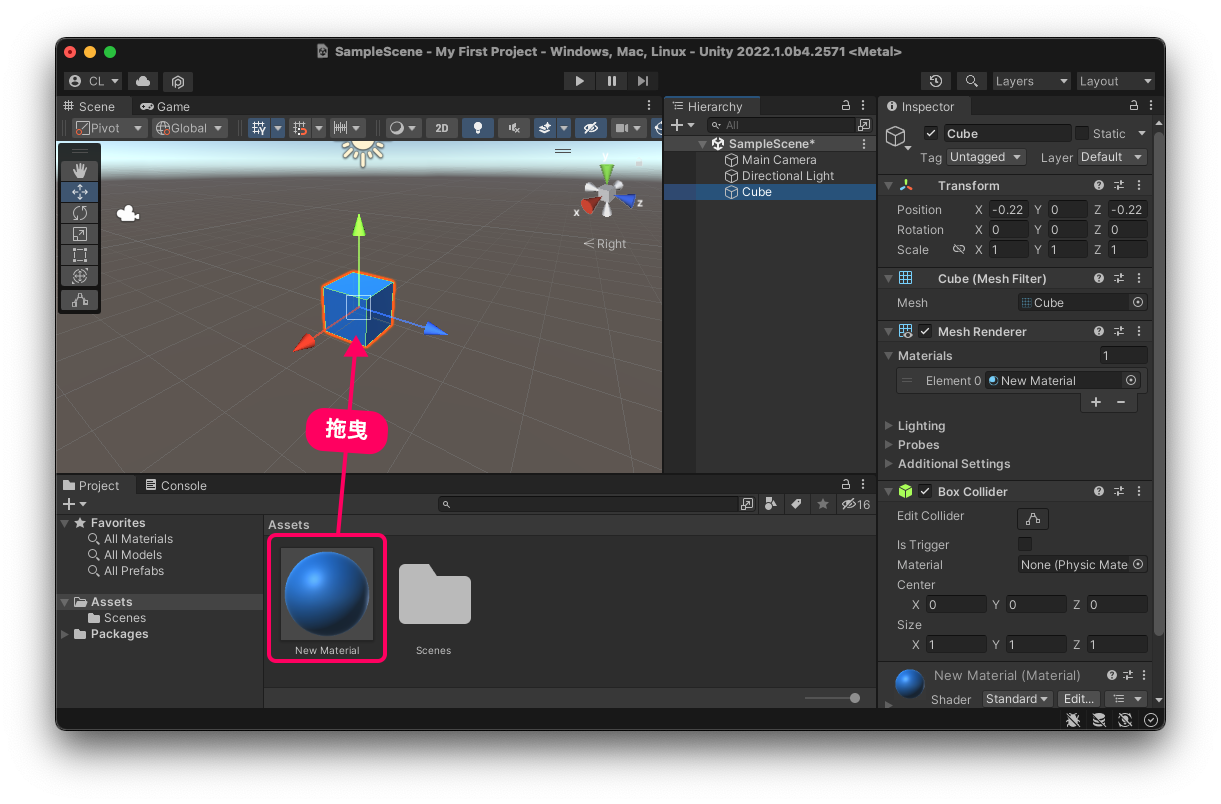
指定好新材質之後,再改變顏色時,就可以在畫面中直接看到效果,不需要再重新指定。